我从 fabric.js 中学到了什么
前言
熟悉 canvas 的朋友想必都使用或者听说过 Fabric.js,Fabric 算是一个元老级的 canvas 库了,从第一个版本发布到现在,已经有 8 年时间了。我近一年时间也在项目中使用,作为用户简单说说感受:
- 方便,只有想不到,没有做不到
- 源码写的真好,代码规范,注释清晰
- 社区真匮乏,国内资源尤其少
- 看文档不如看源码
优缺点都很鲜明,但总的来说,如果你要做一个在线编辑类的项目,比如在线 PPT,在线制图等应用,fabric 绝对是个很好的选择。
那么这一系列文章要写什么?这里不会主要介绍如何使用 fabric,主要写的内容是把在阅读源码过程中,把涉及到原理相关的知识总结出来,比如相关图形学知识、canvas 相关、fabric 中的设计思想等的相关知识。所以,如果你现在还对 fabric 不是很了解,建议先去官网找几个 demo 试一下。
下面我们进入这次的正题,这篇文章主要介绍 fabric.canvas 涉及到的部分内容。
从创建画布开始
fabric 创建画布很简单:
const canvas = new fabric.Canvas("domId", options);在这样一行代码背后,fabric 主要做了下面这几件事情:
- 创建缓存 canvas
- 构建两层 canvas 元素:lower-canvas 和 upper-canvas
- 绑定事件
- 处理 retina 屏
- ...
下面我把相关内容一一阐述。
canvas 缓存
介绍 canvas 缓存,fabric 中的缓存也是类似的道理,简单来说,_就是使用一个离屏 canvas 来做预渲染,在真实画布上用 drawImage 代替直接绘制图形_。
我们先来看个 例子,大家可以把 FPS meter 打开,切换按钮可以看到,不使用缓存和使用缓存 FPS 值差距还是挺大的,我电脑在使用缓存的时候基本在 60fps,不使用会降到 15fps 左右。大家可以打开控制台或者在 这里 查看代码。
下面列出主要的代码片段:
class Ball {
constructor(x, y, vx, vy, useCache = true) {
// ...
if (useCache) {
this.useCache = useCache;
this.cacheCanvas = document.createElement("canvas");
// 离屏 canvas 宽高取要渲染图形的宽高,不可以取真实 canvas 的宽高,否则会渲染大量无用区域
this.cacheCanvas.width = 2 * (this.r + BORDER_WIDTH);
this.cacheCanvas.height = 2 * (this.r + BORDER_WIDTH);
this.cacheCtx = this.cacheCanvas.getContext("2d");
this.cache();
}
}
paint() {
// 使用缓存直接使用创建的离屏canvas,否则直接绘制图形
if (!this.useCache) {
ctx.save();
ctx.lineWidth = BORDER_WIDTH;
ctx.beginPath();
ctx.strokeStyle = this.color;
ctx.arc(this.x, this.y, this.r, 0, 2 * Math.PI);
ctx.stroke();
ctx.restore();
} else {
ctx.drawImage(
this.cacheCanvas,
this.x - this.r,
this.y - this.r,
this.cacheCanvas.width,
this.cacheCanvas.height
);
}
}
move() {
// ...
}
cache() {
// 绘制图形
this.cacheCtx.save();
this.cacheCtx.lineWidth = BORDER_WIDTH;
this.cacheCtx.beginPath();
this.cacheCtx.strokeStyle = this.color;
this.cacheCtx.arc(
this.r + BORDER_WIDTH,
this.r + BORDER_WIDTH,
this.r,
0,
2 * Math.PI
);
this.cacheCtx.stroke();
this.cacheCtx.restore();
}
}解释一下二者区别:
- 使用缓存:在实例化每个图形的时候(渲染之前),先将图形渲染到一个离屏的 canvas 上,在渲染的时候,直接用 drawImage 将离屏的 canvas 渲染。
- 不使用缓存: 在渲染的时候直接绘制图形
使用缓存的时候,有一点需要注意的是要控制好离屏 canvas 的大小,不可以直接取和渲染 canvas 的实际宽高,否则会渲染很多无用的空间,比如上面例子中每个离屏 canvas 的宽高只需要和对应图形的宽高一致。
this.cacheCanvas.width = 2 * (this.r + BORDER_WIDTH);
this.cacheCanvas.height = 2 * (this.r + BORDER_WIDTH);上述代码中主要节省时间的地方在 paint 函数中使用 drawImage会比直接绘制图形节省时间,那么是否所有场景都是这样呢?我们再来看下面这个 例子.
这个例子和上面的只有绘制图形的代码不同:
// 从复杂图形变成了简单图形
cache() {
this.cacheCtx.save();
this.cacheCtx.lineWidth = BORDER_WIDTH;
this.cacheCtx.beginPath();
this.cacheCtx.strokeStyle = this.color;
this.cacheCtx.arc(
this.r + BORDER_WIDTH,
this.r + BORDER_WIDTH,
this.r,
0,
2 * Math.PI
);
this.cacheCtx.stroke();
this.cacheCtx.restore();
}只是cache方法中把复杂图形变成了简单的图形。但实际效果相差甚远,使用缓存和不使用性能差距并不大,甚至不使用时 fps 值还更高一些。
所以看来图形的复杂度,直接会影响 canvas 缓存的效果,我们在开发过程中,也不能盲目引入缓存,要权衡利弊。fabric 中缓存是默认开启的,同时也可以设置 objectCaching 为 false 禁用。
lower-canvas 和 upper-canvas
如果大家细心的话应该会发现,当我们执行new fabric.Canvas('domeId')的时候,在页面上 dom 元素就改变了,fabric 复制了一层 canvas 盖在了我们定义的 canvas 上面:

fabric 这样设计将渲染层和交互层做了分离,lower-canvas 只负责渲染元素;所有的交互,比如框选,事件处理都在 upper-canvas 上。
顺便提一下,fabric 提供了渲染静态画布的方法,如果你的画布不需要任何交互,只用来展示,那么可以用new fabric.StaticCanvas('domId', options)来初始化,这时候 dom 结构中就只有一个 canvas,没有 upper-canvas 了。
说到这里,很多同学可能会想到,事件是怎样绑定的呢?其实两个 canvas 大小等属性都是一致的,所以坐标也是可以对应上的,比如在 upper-canvas 上某个位置点击了一下,那么就可以去 lower-canvas 上就可以用这个坐标去找是否点击到了一个元素,那么问题来了,如何判断一个点在一个图形中呢?
如何判断点在图形中
这个问题网上有个比较普遍的方案,就是通过画一条射线,通过交点奇偶性来判断。如下图:
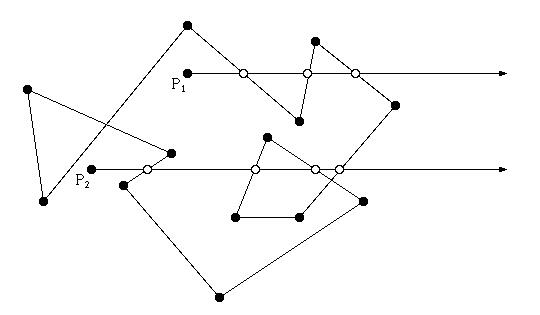
- 设目标点 P,使 P 点向任意一个方向画一条射线,保证不与图形的顶点相交;
- 记录射线与图形的交点数量 n;
- n 为奇数时,P 就在图形内,反之则在图形外。
而 fabric 中并没有用这种方法,原因很简单,这个算法是有前提的:_发出的射线不能与图形任何顶点相交。_ 这个前提对于我们主观来判断是很简单的,但程序中处理可能就需要大量的代码去判断是否与交点相交,如果相交再重新生成一条射线。
fabric 中使用的算法对上述算法进行了改进,我们结合下图来解释:
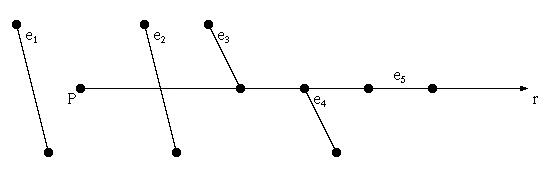
其中 e1 ~ e5 分别为多边形的边,P 为目标点,黑色实心点为多边形的顶点,r 为 P 延 X 轴发出的射线(不同于上面的方法,这里我们约定 r 射线只能延 X 轴发出)。
- 设目标点 P,使 P 延 X 轴方向画一条射线( y=Py ),设 intersectionCount = 0
遍历多边形的所有边,设边的顶点为 p1, p2
- 如果 p1y < Py,而且 p2y < Py,跳过(也就是这条边在 P 点下方)
- 如果 p1y >= Py,而且 p2y >= Py,跳过(也就是这条边在 P 点上方)
- 否则,设射线与这条边的交点为 S,如果 Sx >= Px,intersectionCount加 1
- 最终如果intersectionCount为奇数,则在图形内,反之则在图形外。
判断的部分用代码实现类似:
// point 目标点,lines多边形的所有边
function checkPoint(point, lines) {
let intersectionCount = 0;
let { x, y } = point;
for (let i = 0; i < lines.length; i++) {
let line = lines[i];
// 两个顶点
let { p1, p2 } = line;
if ((p1.y < y && p2.y < y) || (p1.y >= y && p2.y >= y)) {
continue;
} else {
const sx = ((y - p1.y) / (p2.y - p1.y)) * (p2.x - p1.x) + p1.x;
if (sx >= x) {
intersectionCount++;
}
}
}
return intersectionCount % 2 === 0;
}处理 Retina 屏
Retina 屏幕模糊的问题,直接给出处理方法,就不展开说了。
- canvas.width, canvas.height 放大至 dpi 倍
- canvas.style.width, canvas.style.height 设为原始 canvas 宽高
- ctx 缩放 dpi 倍
代码:
function initRetina(canvas, ctx) {
const dpi = window.devicePixelRatio;
canvas.style.width = canvas.width + "px";
canvas.style.height = canvas.height + "px";
canvas.setAttribute("width", canvas.width * dpi);
canvas.setAttribute("height", canvas.height * dpi);
ctx.scale(dpi, dpi);
}小结
本篇文章主要针对fabric.canvas模块,介绍了相关 canvas 缓存,fabric 中判断点在图形中的算法以及如何处理 retina 屏幕的知识
参考文献:
http://idav.ucdavis.edu/~okre...
http://www.geog.ubc.ca/course...
https://www.cnblogs.com/axes/...
http://fabricjs.com/docs/
原文来自:https://segmentfault.com/a/1190000019054853
本文内容仅供个人学习、研究或参考使用,不构成任何形式的决策建议、专业指导或法律依据。未经授权,禁止任何单位或个人以商业售卖、虚假宣传、侵权传播等非学习研究目的使用本文内容。如需分享或转载,请保留原文来源信息,不得篡改、删减内容或侵犯相关权益。感谢您的理解与支持!


